
win10 Ethernet を使用する過程で、多くの友人が win10 Ethernet に接続してもインターネットにアクセスできない状況に遭遇しましたが、実際、そのような問題はいくつかの設定を行うだけで解決できます。
1. まずショートカット キー「win i」を押して設定を開き、「ネットワークとインターネット」をクリックします。
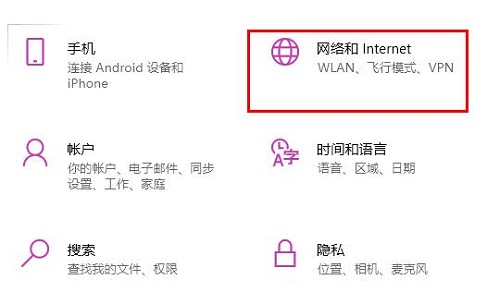
2. 次に、タスクバーの左側にある「イーサネット」をクリックします。
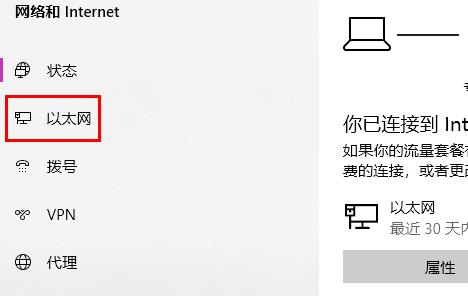
3. 次に、右側の「アダプターの変更」をクリックします。
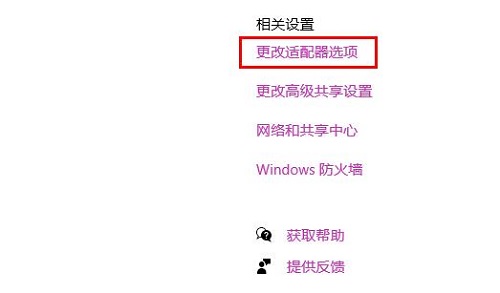
4. [イーサネット] オプションを右クリックし、下の [プロパティ] をクリックします。
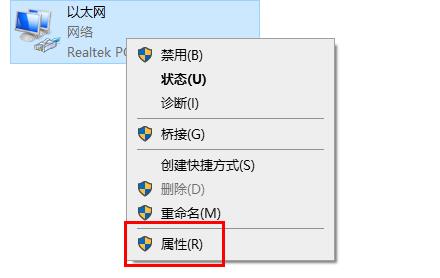
5. ダブルクリックして「インターネット プロトコル バージョン 4 の設定」を選択します。
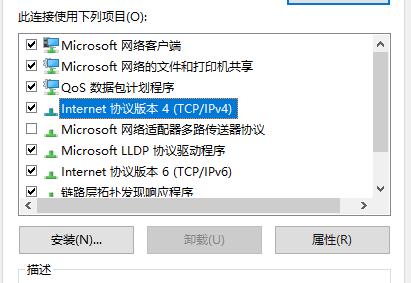
6. DNS サーバーのデータを「114.114.114.114」に変更します。
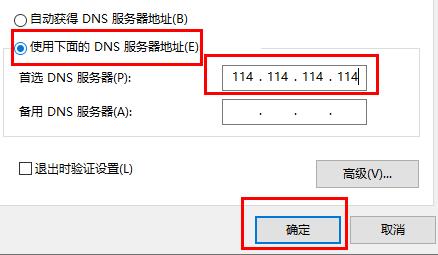
以上がWin10 イーサネットは接続されているがインターネットにアクセスできない問題を解決する方法の詳細内容です。詳細については、PHP 中国語 Web サイトの他の関連記事を参照してください。